Inhaltsverzeichnis
![]() Über den Autor/die Autorin
Über den Autor/die Autorin
![]() Verwandte Beiträge
Verwandte Beiträge
KI-gestützt

- Reparieren Sie Videos mit verschiedenen Problemen, wie z.B. defekt, nicht abspielbar, ohne Ton usw.
- Reparieren Sie beschädigte Bilder und verbessern Sie ihre Qualität mit fortschrittlichen KI-Algorithmen.
- Reparieren Sie Dokumente in verschiedenen Formaten, darunter PDF-, Word-, Excel- und PowerPoint-Dateien.
100% sauber
Ich habe während einer Tour Dateien von einem Kollegen heruntergeladen, und dabei ist dies aufgefallen. Auf dem Laufwerk gibt es keine einzige Datei mit dem Dateityp .lrv, aber es gibt Dateien, die mit "LRV" beginnen. Was muss ich tun, um das zu beheben? Danke - von Reddit
Wenn Sie die Insta360-Kamera verwenden, um Ihr Leben aufzuzeichnen, speichert sie alle Aufnahmen in INSV oder LRV; die INSV-Videodateien sind normalerweise 360-Grad-Videos.
Nicht alle Anwendungen oder Betriebssysteme unterstützen dieses Dateiformat, und es gibt in der Regel zwei Gründe, warum kann Ich INSV-Dateien auf dem Mac nicht öffnen: Anwendungsunterstützung und Dateibeschädigung.
Wenn die .insv-Datei nicht mit QuickTime auf dem Mac geöffnet werden kann, versuchen Sie stattdessen Insta360 Studio oder VLC media player. Wenn Sie alle unterstützten Media Player ausprobiert und sichergestellt haben, dass die Dateierweiterung korrekt ist, benötigen Sie professionelle Hilfe, um die Beschädigung der INSV-Videodatei zu beheben.
Methode 1. Reparieren Sie INSV, das sich auf dem Mac nicht öffnet, mit der Videoreparatursoftware
Wenn Sie die Dateierweiterung überprüft haben und der Dateiname ebenfalls gültig ist, Sie die INSV-Videodatei aber trotzdem nicht öffnen können, sind Ihre Insta360-Videodateien möglicherweise beschädigt. Machen Sie sich keine Sorgen! INSV-Videobeschädigung kann mit professioneller Videoreparatursoftware behoben werden - EaseUS Fixo Video Repair. Laden Sie diese Software jetzt sicher herunter, indem Sie den Download-Button benutzen. Denken Sie daran, die Mac-Version anzuklicken.
Der fehlende INSV-Videocode kann zu einer Beschädigung des Videos führen, und das EaseUS Videoreparatur-Tool kann den fehlenden Code mit fortschrittlicher KI-Technologie reparieren oder ergänzen. Wenn Sie gesunde INSV-Videodateien haben, kann die erweiterte Reparaturfunktion Ihnen helfen, die Erfolgsrate der Reparatur zu erhöhen.
Außerdem kann diese Videoreparatursoftware INSV-Korruption auf verschiedenen Speichermedien lösen, einschließlich der Insta360-Speicherkarte, der internen Mac-Festplatte, des USB-Flash-Laufwerks und der externen Sicherungsplatte.
Neben der Reparatur von Videos, die auf dem Mac nicht abgespielt werden, kann EaseUS Fixo Video Repair auch verschwommene INSV-Videos reparieren, ausgelassene Frames auffüllen oder die Pixilation aus den INSV-Videos entfernen.
Folgen Sie nun der folgenden Anleitung, um Ihre INSV-Videos auf dem Mac zu reparieren und zu öffnen:
Schritt 1. Starten Sie EaseUS Fixo auf dem Mac
Laden Sie EaseUS Fixo auf Ihren Mac herunter und starten Sie es. Klicken Sie auf "Video reparieren" auf der linken Seite und klicken Sie auf "Videos hinzufügen", um Ihre beschädigten MP4/MOV/MKV/3GP Videodateien hochzuladen.
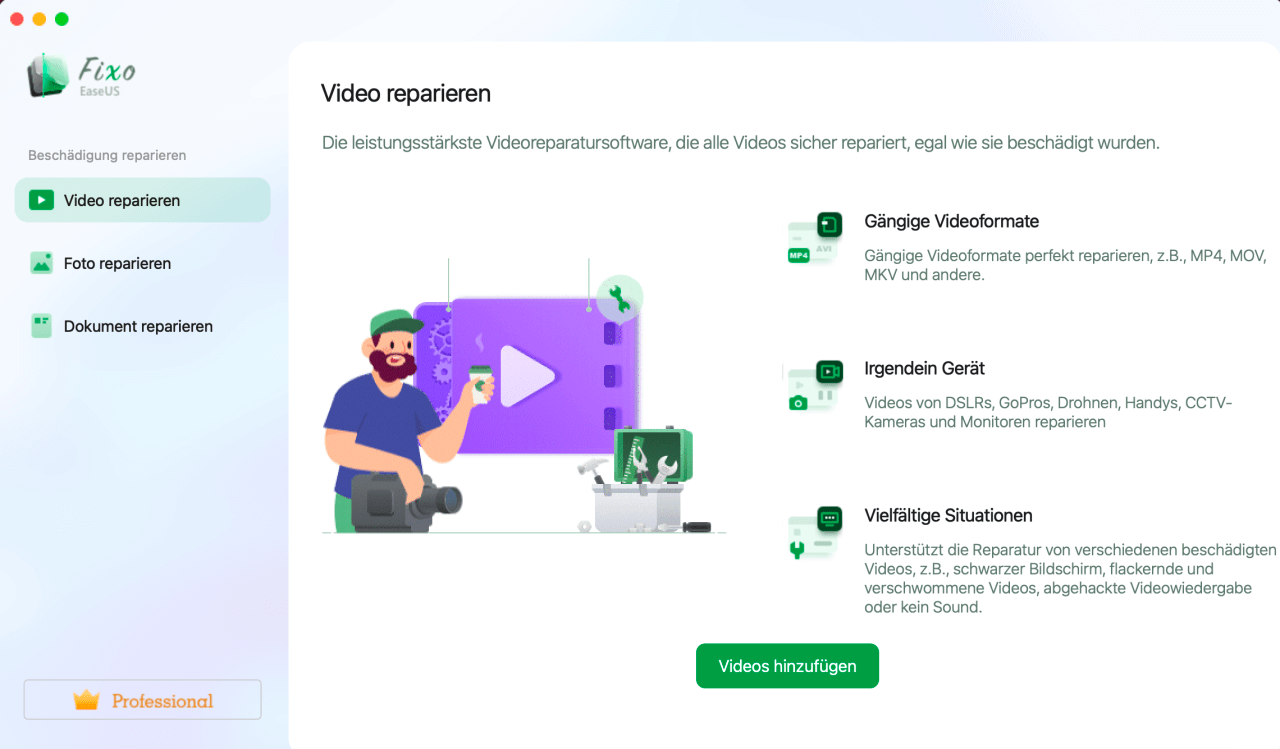
Schritt 2. Wählen Sie das beschädigte Video und starten Sie die Reparatur
Wählen Sie ein bestimmtes Video aus und klicken Sie auf die Schaltfläche "Reparieren", um den Reparaturprozess für ein einzelnes Video zu starten. Wenn Sie alle Videos reparieren möchten, wählen Sie sie alle aus und klicken Sie auf "Alles reparieren".
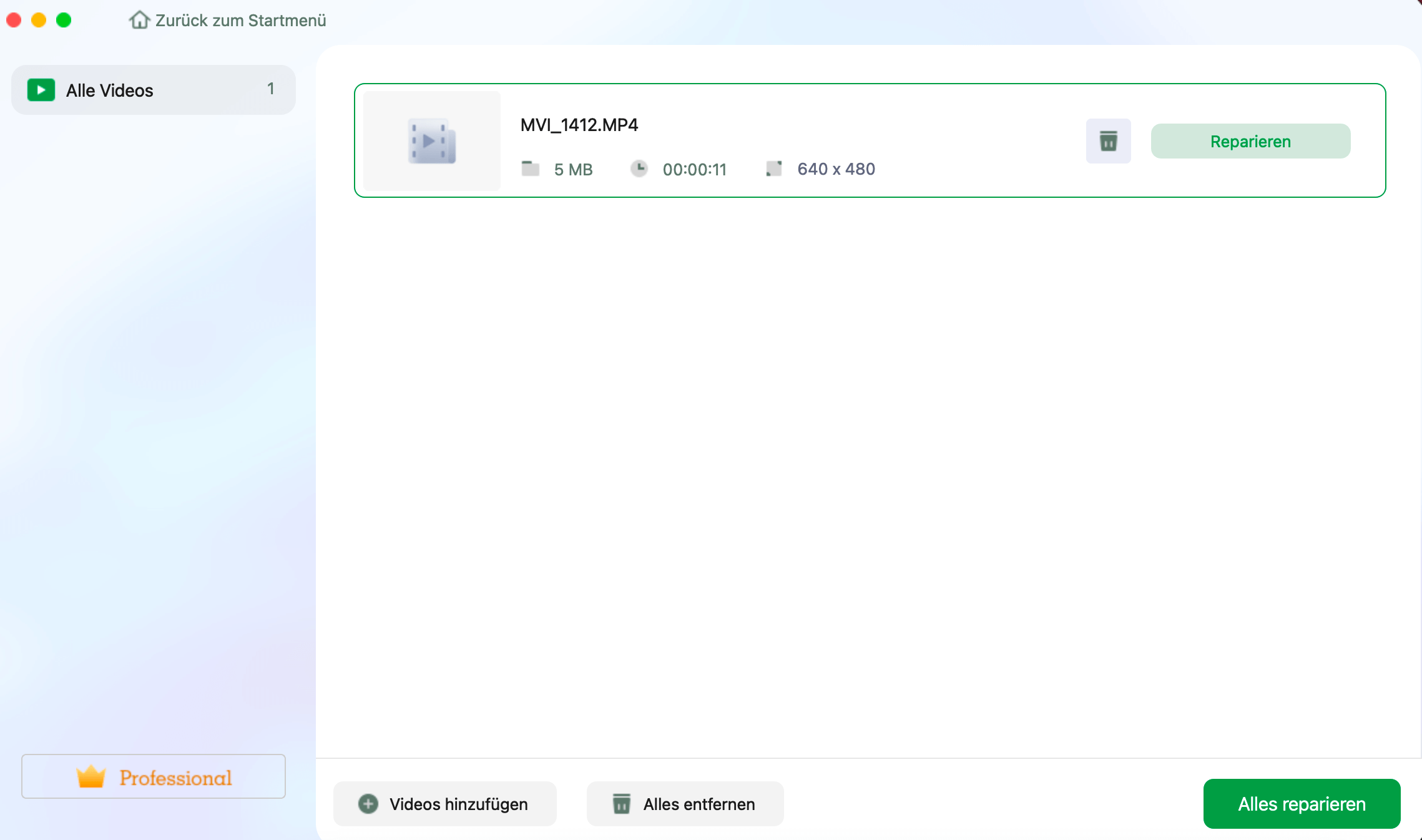
Schritt 3. Anzeigen und Speichern der reparierten Videos
Warten Sie ein paar Minuten, und die beschädigten Videos werden repariert. Wie lange Sie warten müssen, hängt davon ab, wie beschädigt Ihre Videos sind. Klicken Sie dann auf "Anzeigen", um eine Vorschau der Videos zu sehen. Um das reparierte Video zu speichern, klicken Sie auf die Schaltfläche "Speichern". Es ist kein Problem, mehrere Videos zu speichern. Wählen Sie einfach "Alle speichern", um den Vorgang abzuschließen.
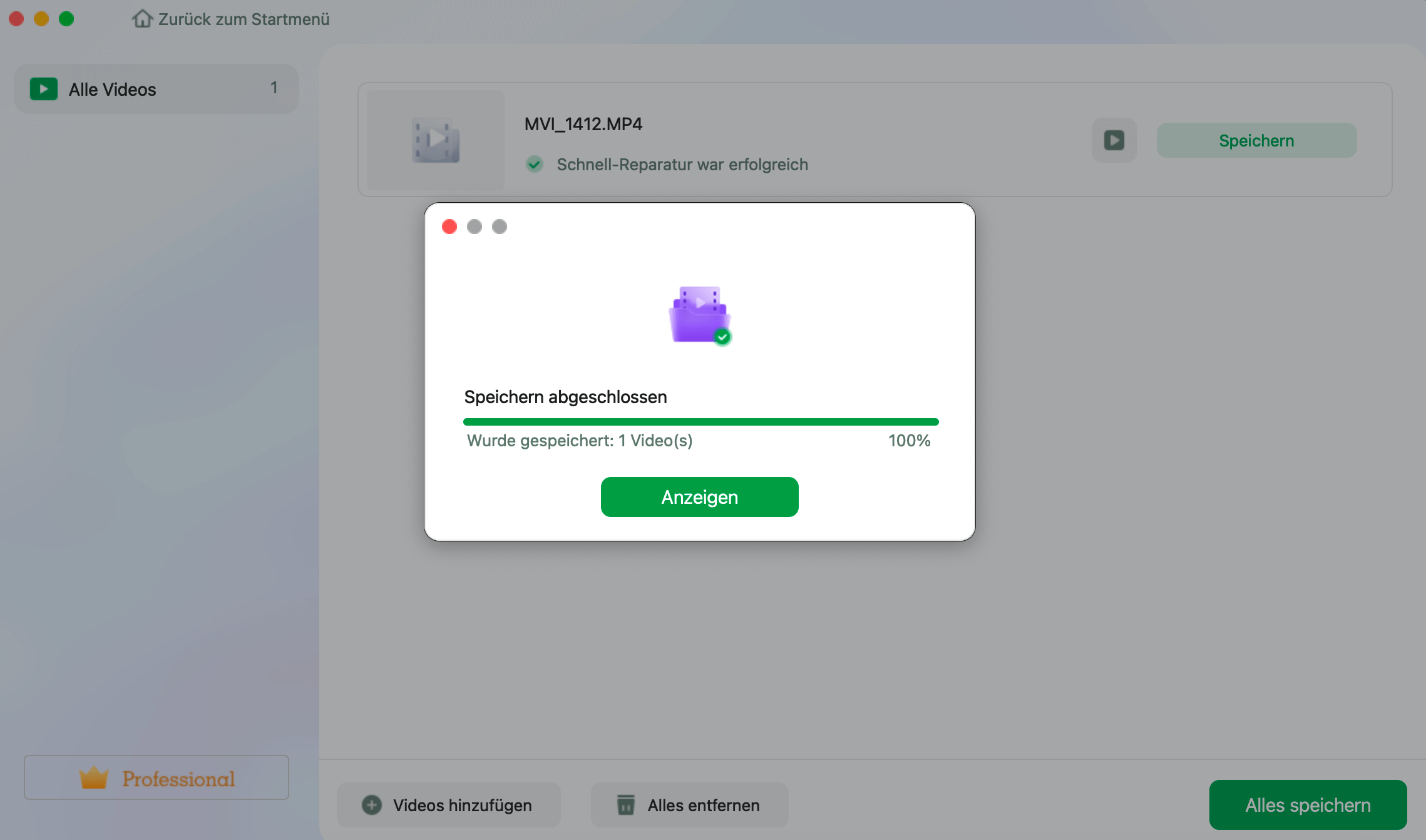
Schritt 4. Führen Sie den erweiterten Videoreparaturprozess aus
Wenn die Schnellreparatur nicht funktioniert, versuchen Sie den erweiterten Reparaturmodus. Wählen Sie "Erweiterte Reparatur", um den Vorgang zu starten. Nachdem Sie ein Beispielvideo hochgeladen haben, wählen Sie "Bestätigen".
Schritt 5. Ansehen und Speichern des reparierten Videos im Vorausmodus
Ein Fenster mit detaillierten Informationen über die Beschädigung und Beispielvideos wird angezeigt. Klicken Sie auf "Jetzt reparieren", um den Vorgang zu starten. Wenn die Reparatur abgeschlossen ist, können Sie die reparierten Videos ansehen und auf die Schaltfläche "Speichern" klicken, um die reparierten Videodateien in dem von Ihnen gewünschten Pfad zu speichern.
Teilen Sie diese INSV Video-Reparaturanleitung für Mac, um weiteren Insta360-Benutzern zu helfen!
Methode 2. INSV Mac kann nicht mit Insta360 Studio geöffnet werden
Einige neue Insta360-Nutzer wissen vielleicht nicht, dass die 360-Grad-Videos nicht im üblichen MP4- oder MOV-Dateiformat gespeichert werden. Die INSV-Videodatei kann nicht mit allen Mediaplayern geöffnet werden, und Mac QuickTime unterstützt dieses Format nicht.
Deshalb benötigen Sie ein offizielles Tool, Insta360 Studio, um INSV auf Ihrem Mac zu öffnen. Schauen Sie sich die folgende Anleitung an, um INSV auf dem Mac mit Insta360 Studio herunterzuladen und zu öffnen:
Schritt 1. Besuchen Sie die offizielle Website von Insta360 auf dem Mac.
Schritt 2. Klicken Sie in der Navigation der Website auf "Downloads".

Schritt 3. Laden Sie Insta360 Studio für Ihren Mac herunter, indem Sie auf die Schaltfläche "Download für macOS" klicken.

Schritt 4. Installieren Sie die Software auf Ihrem Mac, starten Sie sie und ziehen Sie Ihre INSV-Videodateien in das Insta360 Studio. Dann können Sie beginnen, Ihre 360-Grad-Videos zu betrachten und zu bearbeiten.

INSV-Dateie lassen sich nicht öffnen auf Mac FAQs
Hier finden Sie einige häufig gestellte Fragen zu Insta360-Videos, die sich auf dem Mac nicht öffnen lassen:
1. Warum lassen sich meine INSV-Videos auf dem Mac nicht öffnen?
Sie sollten INSV 360-Grad-Videodateien auf einem Mac mit einem unterstützten Mediaplayer öffnen, z. B. dem offiziellen Insta360 Studio oder VLC Media Player. Manchmal kann die INSV-Beschädigung auch Probleme beim Öffnen auf dem Mac verursachen; Sie benötigen eine Videoreparatursoftware, um beschädigte INSV-Videodateien zu reparieren.
2. Wie lade ich den Insta360 Media Player auf den Mac herunter?
Sie können den offiziellen Videoplayer und -editor von Insta360 von der offiziellen Website herunterladen. Die Software heißt Insta360 Studio. Besuchen Sie die Insta360-Website > klicken Sie auf "Downloads" > klicken Sie auf die Mac-Version zum Herunterladen.
3. Kann ich die beschädigte INSV-Videodatei auf dem Mac reparieren?
Ja, es ist möglich, beschädigte INSV-Videodateien auf einem Mac mit einer zuverlässigen Videoreparatursoftware zu reparieren - EaseUS Fxio Video Repair. Es ist ein einfaches Werkzeug. Sie müssen nur Ihre beschädigten INSV-Videodateien hochladen, und die Software kann sie automatisch mit fortschrittlicher AI-Technologie reparieren.
Zusammenfassung
Dieser Abschnitt hat Sie über die INSV-Reparatur mit zwei Methoden geführt. Wenn Sie INSV-Dateien auf dem Mac nicht mit Insta360 Studio öffnen können und die Videoreparatursoftware das Problem der Korruption nicht beheben kann, wird empfohlen, dass Sie sich an den Insta360-Support wenden, um Hilfe zu erhalten.

War dieser Artikel hilfreich?
Über den Autor/die Autorin
Maria ist begeistert über fast allen IT-Themen. Ihr Fokus liegt auf der Datenrettung, der Festplattenverwaltung, Backup & Wiederherstellen und den Multimedien. Diese Artikel umfassen die professionellen Testberichte und Lösungen.